Conectar/controlar ordenadores en red con KontrolPack

Controle fácilmente los ordenadores de su red con KontrolPack. Conecte y administre fácilmente ordenadores con diferentes sistemas operativos.
Una tendencia creciente en los últimos tiempos es consumir cómics en línea, en lugar del método tradicional. La razón de este cambio se debe principalmente a la conveniencia. ¿Por qué ir a una tienda de cómics cuando puede pagar rápidamente unos dólares y obtener un archivo que es mucho más fácil de almacenar y llevar consigo? Si bien la mayoría de los sistemas operativos tienen una herramienta incorporada para leer libros electrónicos y editar archivos PDF , hay mucho menos soporte para los libros de historietas. Si está buscando leer cómics en Linux, considere usar Peruse.
La lectura de cómics es un tema muy delicado, y algunos se estremecerán ante la idea de "descargar libros". Aún así, si te encanta la idea de leer tus historias favoritas de esta manera, puede que te interese este programa. Peruse, una aplicación de lectura multiplataforma que hace que consumir novelas gráficas sea muy sencillo.
Instalar leer
En este tutorial, nos enfocamos en Linux. Sin embargo, si eres un fanático de los cómics y no usas Linux, considera descargar la versión de Windows de Peruse.
Ubuntu
A partir de Ubuntu 18.04, la aplicación de cómics Peruse está disponible para su instalación. Para instalar, abra el Centro de software de Ubuntu, busque "Examinar" y haga clic en el botón "Instalar". Alternativamente, abra una ventana de terminal e ingrese el siguiente comando para obtener el programa.
sudo apt install leer detenidamente
¿Estás usando una versión de Ubuntu que no es la 18.04? En su lugar, deberá seguir las instrucciones de AppImage.
Arch Linux
Los usuarios de Arch Linux pueden usar Peruse, pero deberán compilarlo a partir del código fuente. Este proceso es automático y cómodo, gracias a Arch Linux AUR. Para comenzar con Peruse on Arch, use el administrador de paquetes Pacman para sincronizar la última versión de Git.
sudo pacman -S git
Para obtener la última instantánea de Peruse pkgbuild , use Git clone .
clon de git https://aur.archlinux.org/peruse-git.git
CD en la carpeta peruse-git recién clonada ahora presente en su directorio / home / .
cd peruse-git
Dentro de la carpeta, llame al comando makepkg . La ejecución de este comando creará y generará un nuevo paquete. Además, saldrá y recopilará todas las dependencias necesarias.
Nota: Makepkg generalmente recopila todas las dependencias automáticamente. Sin embargo, si algunos no están instalados, depende de usted corregir el problema. Desplácese hacia abajo hasta la parte inferior de la página Examinar AUR y busque "Dependencias".
makepkg -si
AppImage
Para las distribuciones de Linux que no empaquetan Peruse, la forma principal de usarlo es descargar la AppImage oficial. La descarga de Peruse de esta manera funcionará en casi todas las distribuciones de Linux, ya que todas las bibliotecas y archivos de recursos necesarios están empaquetados en su interior (menos uno crítico).
La lectura requiere SELinux. Consulte también la Wiki oficial, las preguntas frecuentes, etc. de su distribución de Linux. Aprenda a configurar SELinux. Una vez que lo tengas funcionando, sigue este enlace para descargar la aplicación .
Con la herramienta de descarga wget , obtenga la última AppImage en su PC.
wget https://mirrors.ukfast.co.uk/sites/kde.org/ftp/stable/peruse/Peruse-1.2-x86_64.AppImage
A continuación, use el comando mkdir para crear una nueva carpeta AppImage dentro de / home / username /.
Ponerlo en esta carpeta mantendrá a Peruse fuera del camino del resto del sistema (y también evitará que se elimine fácilmente por accidente).
mkdir -p ~ / AppImages
Utilice el comando mv para colocar la imagen de la aplicación de lectura dentro de la carpeta de imágenes de la aplicación.
mv Peruse-1.2-x86_64.AppImage ~ / AppImages
Una vez que el archivo esté en su lugar, deberá usar el comando Chmod para actualizar los permisos de Peruse . ¡No olvide esta parte de las instrucciones, o Peruse se negará a iniciar!
sudo chmod + x ~ / AppImages / Peruse-1.2-x86_64.AppImage
Después de actualizar los permisos, use wget para descargar nuevamente. Esta vez, utilícelo para tomar un archivo de imagen y usarlo para el ícono de Escritorio.
cd ~ / AppImages wget https://peruse.kde.org/data/peruse.png
Crear un acceso directo de escritorio
La lectura está en la carpeta AppImages y es utilizable. Sin embargo, es bastante inconveniente tener que iniciarlo de esta manera. Por eso, en este paso del proceso, crearemos un nuevo atajo de lectura. Comience usando el tacto para crear un nuevo archivo.
sudo -s touch /usr/share/icons/peruse.desktop
Abra el archivo en Nano.
nano /usr/share/icons/peruse.desktop
Pegue el siguiente código en el editor:
[Desktop Entry]
Name=Peruse
Comment=Read comic books
Icon=/home/username/AppImages/peruse.png
Type=Application
Categories=Office;Viewer;Graphics;2DGraphics;VectorGraphics;
Exec=/home/username/AppImages/Peruse-1.2-x86_64.AppImage
Terminal=false
StartupNotify=false
Guarde el archivo con nano usando Ctrl + O . Salir con Ctrl + X . Poco después, Peruse debería estar disponible en el menú de su aplicación como un programa regular.
Usando detenidamente
Para usar Peruse para leer cómics en Linux, abre el menú de tu aplicación y selecciona "Peruse". Una vez que esté abierto, podrá comenzar a cargar sus archivos de cómics favoritos.
Agrega un cómic mirando hacia el lado izquierdo del programa y haciendo clic en "Abrir otro". Al seleccionar la opción "abrir otro", aparecerá una ventana de diálogo de archivo abierto que puede usar para buscar varios archivos.
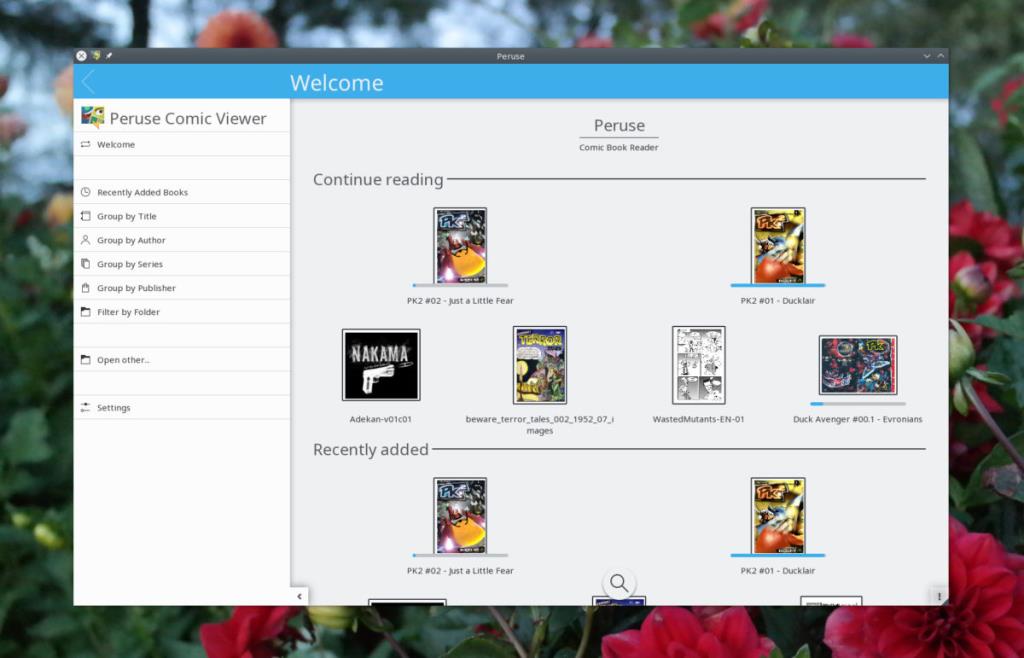
Oficialmente, Peruse es compatible con todos los tipos de archivos de cómics más importantes.
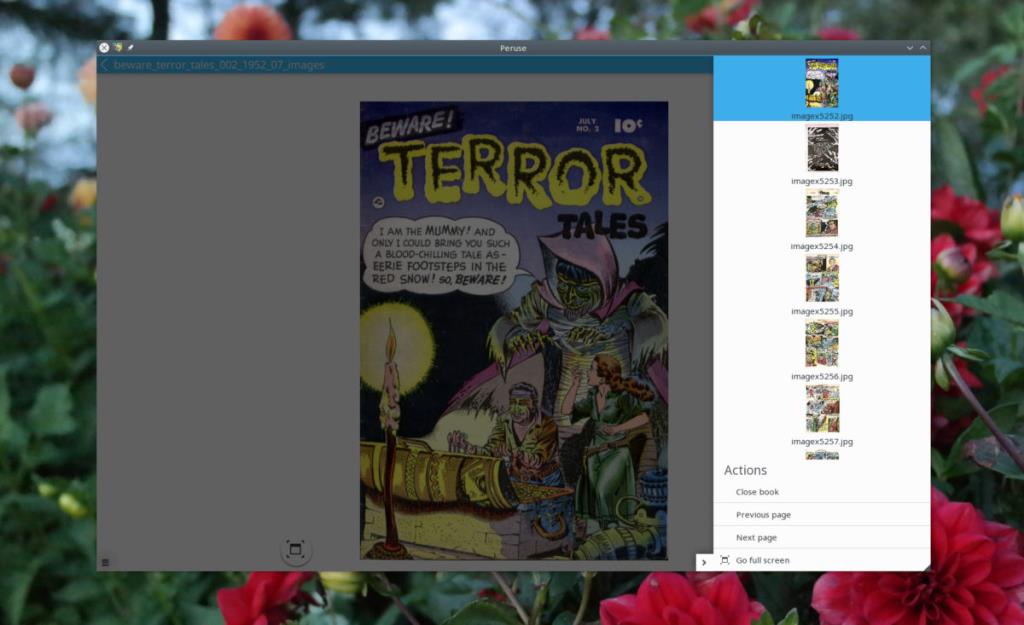
Una vez que un archivo está abierto, se agregará automáticamente a su biblioteca y podrá acceder a él en cualquier momento. Libros de historietas en la biblioteca de Peruse que se pueden buscar a través del cuadro de búsqueda. Alternativamente, es posible hacer clic en "libros agregados recientemente", "agrupar por autor", etc.
Comprar libros a través del examen
¿Sabías que la aplicación de lectura de cómics Peruse permite a los usuarios comprar cómics a través de ella? Si se pregunta cómo hacerlo, abra la aplicación, mire la barra lateral y haga clic en "Obtener libros nuevos".
Dentro de la sección de "libros nuevos de moda", los usuarios pueden comprar libros de historietas de manera legal en "Comic Strip". Seleccione "Historieta" para navegar a través de sus ofertas en línea.
Controle fácilmente los ordenadores de su red con KontrolPack. Conecte y administre fácilmente ordenadores con diferentes sistemas operativos.
¿Quieres realizar tareas repetidas automáticamente? En lugar de tener que pulsar un botón manualmente varias veces, ¿no sería mejor que una aplicación...?
iDownloade es una herramienta multiplataforma que permite descargar contenido sin DRM del servicio iPlayer de la BBC. Permite descargar vídeos en formato .mov.
Hemos estado cubriendo las características de Outlook 2010 con mucho detalle, pero como no se lanzará antes de junio de 2010, es hora de mirar Thunderbird 3.
De vez en cuando, todos necesitamos un descanso. Si buscas un juego interesante, prueba Flight Gear. Es un juego gratuito, multiplataforma y de código abierto.
MP3 Diags es la herramienta definitiva para solucionar problemas en tu colección de música. Etiqueta correctamente tus archivos MP3, añade carátulas de álbumes faltantes y corrige el VBR.
Al igual que Google Wave, Google Voice ha generado un gran revuelo en todo el mundo. Google busca cambiar la forma en que nos comunicamos y, dado que se está convirtiendo en...
Hay muchas herramientas que permiten a los usuarios de Flickr descargar sus fotos en alta calidad, pero ¿hay alguna forma de descargar Favoritos de Flickr? Recientemente, descubrimos...
¿Qué es el sampling? Según Wikipedia, «es el acto de tomar una porción, o muestra, de una grabación de sonido y reutilizarla como un instrumento o...
Google Sites es un servicio de Google que permite alojar un sitio web en su servidor. Sin embargo, existe un problema: no incluye una opción integrada para realizar copias de seguridad.



![Descarga FlightGear Flight Simulator gratis [Diviértete] Descarga FlightGear Flight Simulator gratis [Diviértete]](https://tips.webtech360.com/resources8/r252/image-7634-0829093738400.jpg)




